एक पारिवारिक कंप्यूटर अक्सर कई उपयोगकर्ताओं की सेवा करता है, और हर कोई दूसरों को कुछ फ़ाइलों और फ़ोल्डरों तक पहुँचने से प्रतिबंधित करना चाहता है। यह सुनिश्चित करने के लिए कि परिवार के प्रत्येक सदस्य का अपना मेरा दस्तावेज़ फ़ोल्डर है, प्रत्येक के लिए अलग-अलग खाते बनाएं।
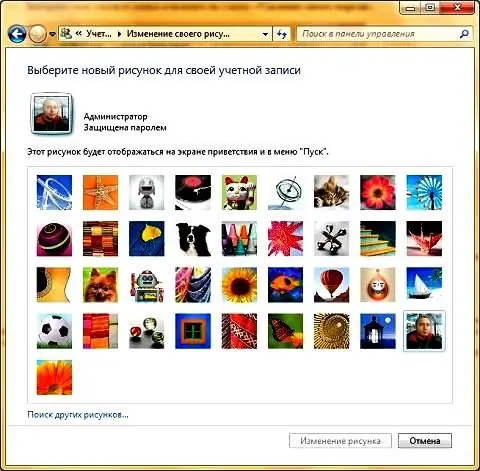
निर्देश
चरण 1
"प्रारंभ" - "सेटिंग" मेनू के माध्यम से "नियंत्रण कक्ष" फ़ोल्डर खोलें। उपयोगकर्ता खाता घटक ढूंढें और खोलें।
चरण 2
"एक और खाता प्रबंधित करें" कमांड का चयन करें। नए पेज पर, Create New Account कमांड चुनें।
चरण 3
नए खाते का नाम दर्ज करें (इसके मालिक का नाम, ओएस के प्रकार के आधार पर लैटिन और सिरिलिक दोनों में होगा), एक नियमित उपयोगकर्ता या व्यवस्थापक के अधिकार निर्धारित करें। निर्णय की पुष्टि करें।
चरण 4
एक बार जब आप सभी खातों को सूचीबद्ध करने वाले पृष्ठ पर पुनर्निर्देशित हो जाते हैं, तो नए बनाए गए खाते पर क्लिक करें। आपको आदेशों की एक सूची दिखाई देगी जो आपको उपयोगकर्ता नाम बदलने, पासवर्ड जोड़ने, चित्र बदलने आदि की अनुमति देती है। अपनी आवश्यकताओं के अनुसार सेटिंग्स बदलें, सहेजें। विंडो बंद करें और अपने कंप्यूटर को पुनरारंभ करें। यह सत्यापित करने के लिए कि यह ठीक से काम कर रहा है, नव निर्मित उपयोगकर्ता के रूप में लॉग इन करें।







